Come caricare un video su YouTube: la guida più avanzata
Pubblicato: 2022-05-18Come caricare un video su YouTube: la guida più avanzata
Oltre ad essere il sito di streaming video più visto al mondo con una notevole quantità, YouTube è anche una piattaforma estremamente utile per la condivisione di video che possono essere utilizzati per condividere le esigenze della tua scuola o dell'ufficio.
Tuttavia, sia che tu abbia intenzione di caricare un video su YouTube per uso personale o professionale o di considerare di fare una professione come YouTuber, la prima cosa che devi realizzare dopo aver realizzato i video è imparare a pubblicarli. Fortunatamente, YouTube offre una varietà di opzioni per caricare video sulla sua piattaforma indipendentemente dal dispositivo che stai utilizzando.
La prima cosa di cui avrai bisogno per caricare il tuo video su YouTube è un canale. Tuttavia, questo non significa che l'account Google che hai per YouTube sia già sufficiente. Se non stai ancora creando un account e vuoi avviarne uno, ecco come farlo prima.
Sommario
- 1 Prima di caricare il tuo video
- 2 Che cos'è esattamente la privacy dei video di YouTube?
- 3 Come caricare un video sul tuo canale YouTube da Mobile
- 4 Come caricare un video su YouTube utilizzando un PC
- 5 Comprensione del copyright e YouTube
- 5.1 Correlati
Prima di caricare il tuo video
Assicurati che YouTube supporti il tuo file video.
Prima di caricare il tuo video su YouTube, assicurati che YouTube supporti il tuo formato preferito per il tuo video. Fortunatamente, questa è YouTube , una piattaforma esclusivamente per i video, quindi può supportare tutti i formati di file. Puoi ottenere l'elenco completo qui:
- .MOV
- .MPEG4
- .MP4
- .AVI
- .WMV
- .MPEG-PS
- .FLV
- 3GPP
- WebM
- DNxHR
- ProRes
- CineForm
- HEVC (h265)
Se il tuo tipo di video non è nell'elenco sopra, dovrai convertirlo in un formato appropriato. In alternativa, puoi consultare lo strumento di risoluzione dei problemi di YouTube per ottenere assistenza con la conversione.
Che cos'è esattamente la privacy dei video di YouTube?
- Pubblico È accessibile a tutti gli utenti di YouTube e ad altri utenti online.
- Non in elenco Il video è accessibile solo a coloro che hanno l'URL della pagina web.
- Privato Il video è accessibile solo da te e dagli utenti tramite i quali decidi di condividere il video (questi utenti dovranno accedere utilizzando un account Google per guardare questo video).
Come caricare un video sul tuo canale YouTube da Mobile
1. Avvia YouTube sul tuo iPhone o telefono Android.
2. Premi il pulsante di caricamento del video che si trova proprio in alto. Sembra una macchina fotografica. Se sei il primo a utilizzare la funzione di caricamento, dovrai concedere all'app l'accesso alla tua fotocamera e alla tua libreria di foto.
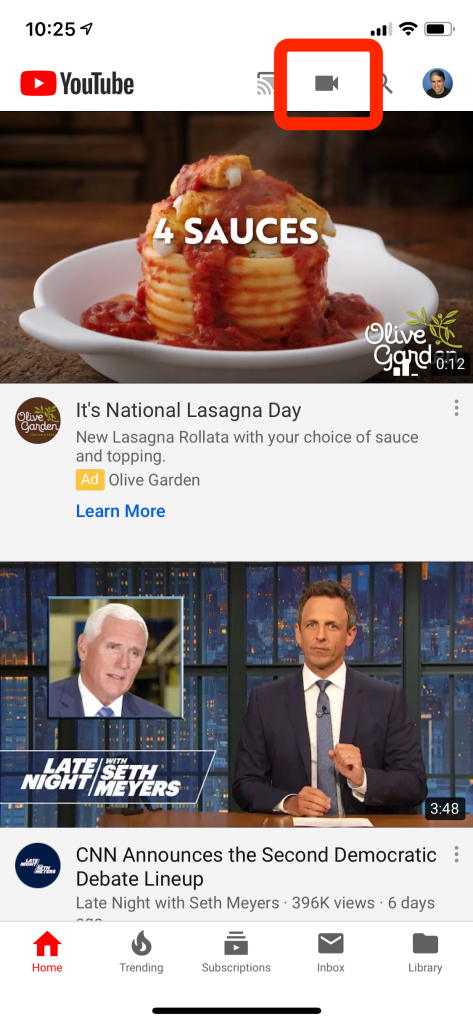
Fare clic sull'icona della fotocamera nella parte superiore dello schermo per avviare il processo di caricamento.
3. Successivamente, puoi toccare il video che desideri caricare (puoi anche creare il tuo video) "Go Live", il che significa che inizierai lo streaming live utilizzando la fotocamera dello smartphone).
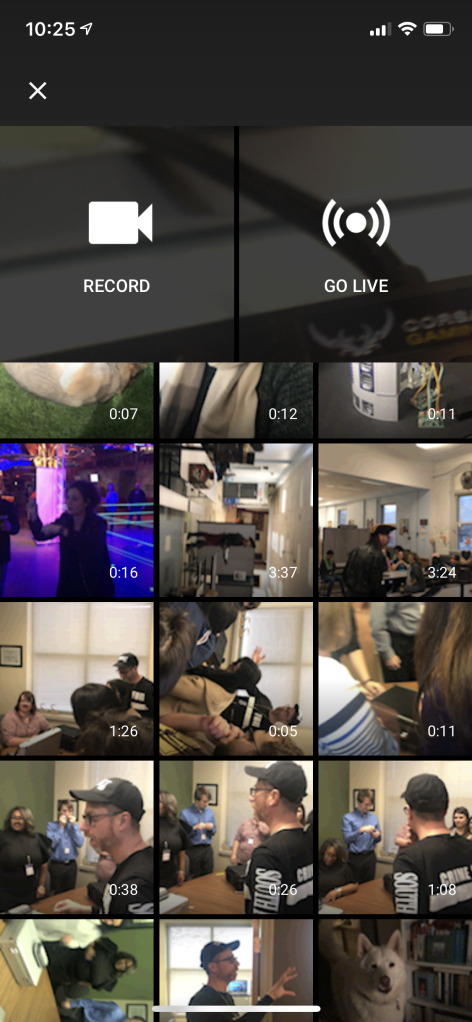
Scegli un video dal telefono da caricare.
4. Tocca "Avanti".
5. Inserisci dettagli come il titolo del video, seleziona il livello di privacy, quindi premi "Carica".
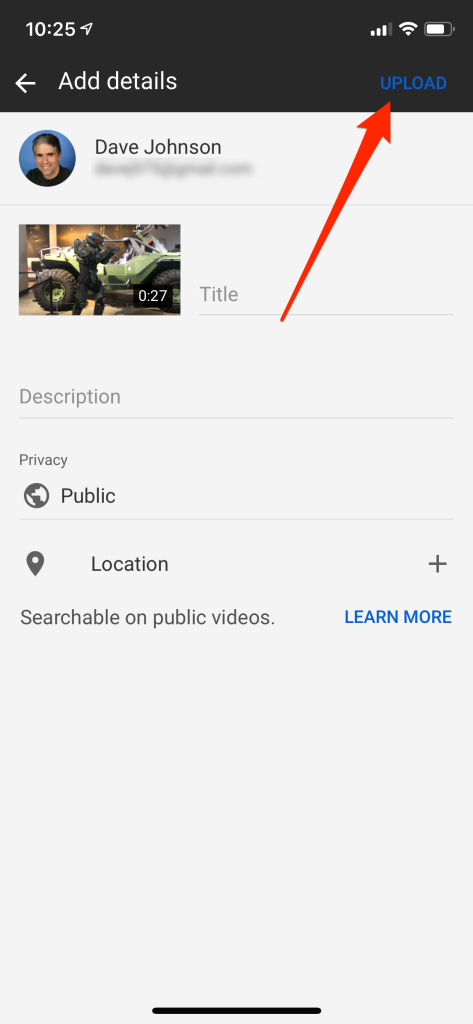
Come caricare un video su YouTube utilizzando un PC
1. Vai su youtube.com nel tuo browser. Puoi caricare direttamente un video da YouTube.
Se non sei connesso al tuo account YouTube, fai clic su "Accedi" nella parte in alto a destra di questa pagina e accedi immediatamente. Quindi, scegli l'account che hai sull'account YouTube e quindi inserisci la tua password. Puoi anche selezionare Crea un nuovo accesso per registrarti utilizzando l'e-mail del tuo account e la password associata al tuo account YouTube.

2. Fare clic sull'icona della fotocamera con il segno (+). Fare clic sull'icona della fotocamera per aprire il simbolo (+), quindi fare clic per caricare il video. Si trova nell'angolo in alto a destra, proprio accanto all'immagine del tuo profilo. Ti porterà alla pagina web di YouTube Studio con una finestra "Carica video" nella parte centrale della pagina web.
3. Trascinare il file video sulla freccia sullo schermo. In alternativa, puoi selezionare il pulsante blu SELEZIONA FILE, sfogliare il documento sul tuo computer e fare clic su Apri. Entrambe queste opzioni inizieranno a preparare il video da caricare.
4. Includi il titolo e le descrizioni di un video. Mentre il titolo dovrebbe essere obbligatorio ma è facoltativo includere una descrizione; ma è consigliato Il titolo può essere lungo fino a 100 caratteri. Utilizza questo spazio per creare un titolo accattivante che corrisponda esattamente alla qualità del video.
Utilizza la casella grande contrassegnata con "Descrizione" per aggiungere una descrizione del video. Le informazioni incluse nella descrizione appariranno nella descrizione del video una volta visualizzato. Quest'area può essere utilizzata per fornire ulteriori dettagli sul video, sull'autore del progetto o anche su altri progetti. Includi parole chiave in questo spazio in modo che il tuo video sia visibile nei risultati di ricerca pertinenti al tuo argomento.
5. Seleziona una miniatura che desideri scegliere. La miniatura del video è l'immagine fissa che rappresenta il video sul tuo canale e i risultati della ricerca. Seleziona una delle miniature suggerite per salvarla come miniatura.
6. Includi il video nella playlist (opzionale). Se desideri includere il tuo video nella playlist, puoi fare clic sul menu a discesa "Playlist" e scegliere la playlist che hai creato per includere il tuo video. Puoi selezionare più playlist.
7. Decidi se il video è destinato ai bambini o meno. YouTube ora richiede di etichettare tutti i video progettati per bambini che non hanno ancora 13 anni. Se il video è stato creato per bambini, fai clic su "Radio" accanto a "Sì, è fatto per i bambini". Se il tuo video non è stato progettato per i bambini, fai clic su "Radio" accanto a "No, non è destinato ai bambini".
8. Selezionare per Altre opzioni (opzionale) e quindi fare clic sul pulsante Avanti. "Altre opzioni" è il testo blu in basso a destra nella finestra "Dettagli". Visualizza opzioni aggiuntive che puoi includere nel tuo video. Al termine, puoi fare clic su Avanti nell'angolo in basso a destra. Altre scelte sono:
- Promozioni a pagamento
- Tag
- Lingua, sottotitoli e sottotitoli
- Data e posizione di registrazione
- Distribuzione e licenza
- Categoria
- Commento e voto
9. Includi una schermata finale o delle schede nel film (opzionale) e fai clic su Avanti. Una schermata alla fine di un video è una sovrapposizione che appare dopo il video per evidenziare i contenuti pertinenti sul tuo canale YouTube. Le schede ti consentono di pubblicizzare i tuoi contenuti durante tutto il video. Per aggiungere una schermata finale o una scheda al tuo video, devi fare clic su Aggiungi sul lato destro di "Aggiungi una schermata finale" o "Aggiungi schede" nella pagina degli elementi del video. Quindi, segui le istruzioni per creare una schermata finale.
10. Selezionare un livello di visibilità. Tre opzioni di visibilità tra cui puoi scegliere. Scegli la radio accanto al livello di visibilità che preferisci. Le scelte per la visibilità sono le seguenti:
Il pubblico può vedere il tuo video. Il codice HTML0 rende il video ricercabile da chiunque e visualizzabile da chiunque su YouTube.
Non in elenco Non è elencato pubblicamente; tuttavia, chiunque abbia il collegamento può visualizzare il video.
Privato: l'unico modo per guardare il video è se sei connesso al tuo account.
11. Scegli un momento in cui desideri rendere pubblico il video (opzionale). Se non desideri che il video sia pubblico a questo punto, puoi concordare la data in cui sarà reso pubblico. Per impostare una data, seleziona semplicemente il pulsante di opzione sopra "Programma". Successivamente, fai clic sul menu a discesa che mostra la data, quindi seleziona la data in cui desideri che venga resa pubblica. Quindi, fai clic sul menu a discesa che mostra la data e l'ora e scegli l'ora in cui desideri che sia pubblica.
12. Selezionare il pulsante Salva.
Capire copyright e YouTube
Nel corso del tempo ci sono stati numerosi problemi relativi al copyright relativi a YouTube. Ad esempio, molte persone hanno caricato programmi TV o musica che non erano i loro creatori. Il metodo più semplice per evitare una controversia sul copyright è caricare solo i video che hai scritto. È perché, come creatore, hai il copyright per qualsiasi video che carichi. Guarda questo video sul canale di assistenza YouTube di YouTube per saperne di più sui fondamenti del diritto d'autore.
Ottieni servizi di progettazione grafica e video illimitati su RemotePik, prenota la tua prova gratuita
Per tenerti aggiornato con le ultime notizie di eCommerce e Amazon, iscriviti alla nostra newsletter su www.cruxfinder.com
